유튜브 재생목록 비공개 설정하는 방법 (모바일, PC)
유튜브에는 유용한 콘텐츠가 많아서 보고 있는 동영상을 다음에도 한번 또 보고 싶을 때가 있습니다. 이럴 때에는 재생목록을 만들고 동영상들을 저장해서 다음에도 쉽게 찾아서 볼 수 있는데요. 재생목록은 모바일 유튜브 반복재생 설정 방법을 이용하기 위해서도 자주 사용하는 기능이기도 합니다. 그래서 저는 장르별 노래나 연속해서 봐야하는 강의영상들을 재생목록으로 만들어서 구분지어 보관하면서 사용하고 있습니다.
또 유튜버나 열정적인 팬이라면 업로드한 영상들을 구분지어서 재생목록으로 만들어 다른 사람들이 편하게 볼 수 있도록 자주 설정하는 만큼 많은 사용자들은 다른 이들의 재생목록을 자주 검색해서 찾아보곤 합니다. 그런데 내 계정에 있는 재생목록을 다른 사람들이 확인할 수 없도록 설정하고 싶을 때가 있습니다. 이럴 땐 유튜브 재생목록 비공개 설정을 하는 것이 좋은데요. 아무래도 나의 프로필 계정으로 개인신상이 노출될 수 있기 때문입니다. 특히 채널이 있는 유튜버의 경우에는 재생목록의 다른 유튜버의 동영상으로 인해서 카피논란이 발생하거나 사회적으로 논란의 요지가 있는 주제의 동영상이 있을 경우 구독자에게 실망을 주고 언론에도 나쁘게 소개될 가능성이 높기 때문입니다.
그래서 되도록이면 공개된 계정에 있는 유튜브 재생목록은 꼭 비공개로 설정하셔서 나만 볼 수 있게 만드는 것을 추천드립니다.
목차
모바일에서 유튜브 재생목록 비공개 설정하기
내가 저장한 재생목록을 한번에 비공개 설정하기

1. 스마트폰에서 유튜브 어플리케이션을 실행합니다.
2. 나의 프로필을 클릭합니다.

3. 내 채널을 누릅니다.
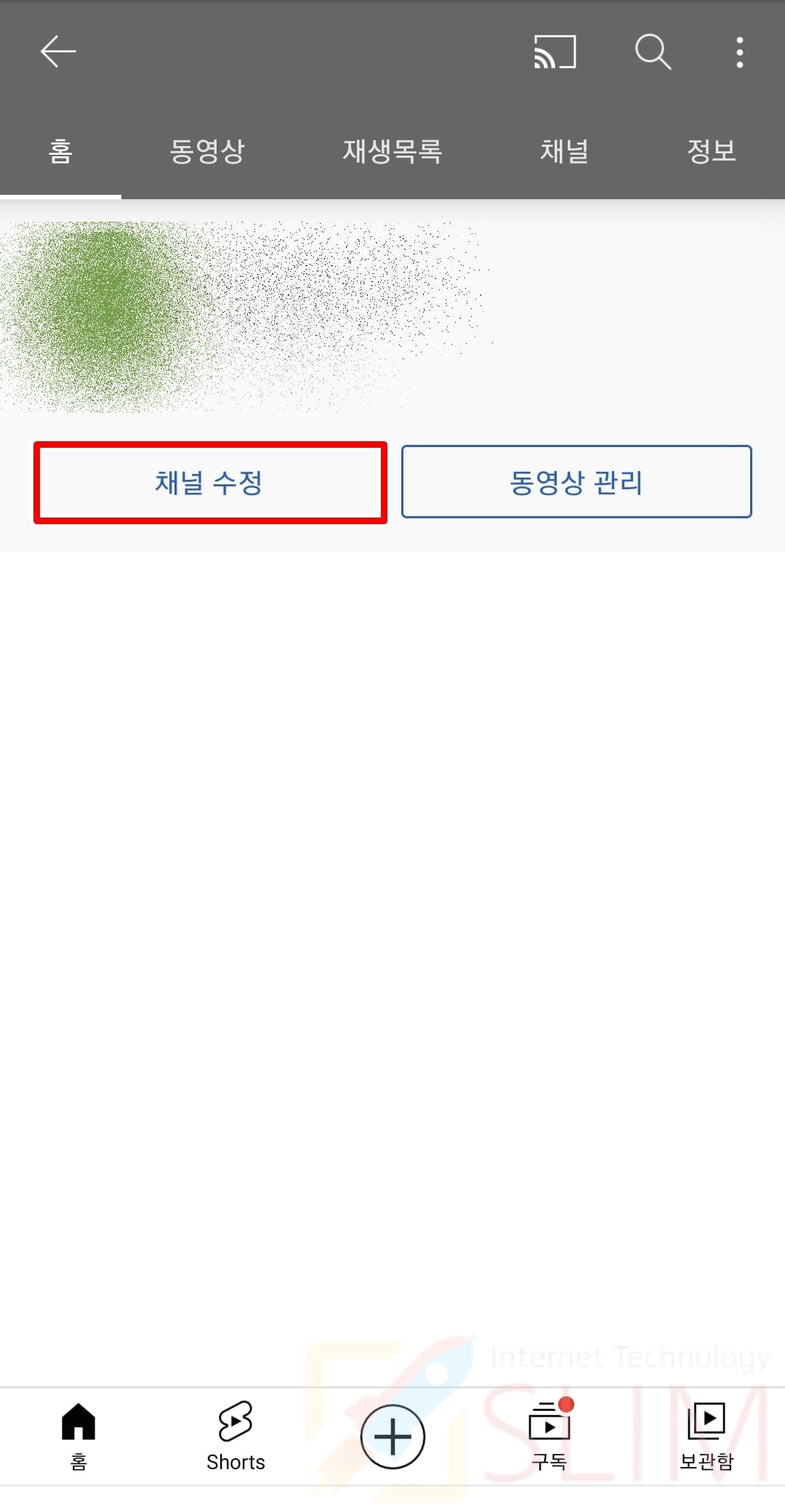
4. 채널 수정을 클릭합니다.

5. 내가 저장한 재생목록 모두 비공개 기능을 활성화합니다.
이렇게 설정하게되면 말 그대로 공개 범위가 나만 볼 수 있도록 내가 저장한 재생목록이 모두 비공개됩니다. 하지만 주의할 것은 내가 개별적으로 만든 재생목록이 공개로 설정되어 있다면 재생목록은 비공개 설정이 되지 않는다는 것입니다. 그렇기 때문에 재생목록을 반드시 일일히 하나씩 확인하신 후 아래의 개별 재생목록 비공개 설정을 적용하셔야 합니다.
내가만든 재생목록 비공개 설정하기

1. 나의 유튜브 채널에서 재생목록을 클릭합니다.

2. 생성된 재생목록의 오른쪽 더보기 버튼(점 3개 모양)을 누릅니다.
재생목록에 있는 '좋아요 표시한 동영상'의 경우 더보기 버튼이 보이지 않는데 해당 영상들은 모두 다른 사용자들에게 비공개되어 있으니 안심하셔도 좋습니다. 해당 영상 목록을 삭제하고 싶으시다면 설정에 있는 시청기록 삭제를 진행하셔야 하니 참고하시길 바랍니다.

3. 수정을 클릭합니다.

4. 공개 범위를 누릅니다.

5. 비공개를 눌러서 재생목록을 감출 수 있습니다.
이렇게 '내가 저장한 재생목록을 한번에 비공개' 설정을 하더라도 내가 개별적으로 공개로 설정한 재생목록은 계속 공개로 설정되어 있는 경우가 상당히 많기 때문에 반드시 일일히 확인하셔서 수정하셔야 합니다.
PC에서 유튜브 재생목록 비공개 설정하기

1. PC에서 유튜브 사이트에 접속한 후 로그인합니다.
2. 우측 상단에 있는 프로필을 클릭합니다.

3. 설정을 누릅니다.

4. 공개 범위 설정을 클릭합니다.

5. 내가 저장한 재생목록 모두 비공개 설정을 활성화합니다.
이 기능은 주의하셔야 할 것은 '다른 사용자가 만든 재생목록은 내 채널에 표시되지 않게 만드는 기능'입니다. 따라서 내가 직접 만든 재생목록은 비공개 처리가 되지 않습니다. 그래서 아래 방법을 적용해야지만 나의 재생목록들을 모두 비공개처리 할 수 있습니다.
내가 만든 재생목록 비공개 설정하는 방법

1. 나의 프로필을 클릭하고 내 채널을 누릅니다.

2. 재생목록을 클릭합니다.

3. 재생목록 아래의 모든 재생목록 보기를 누릅니다.
'좋아요 표시한 동영상'은 기본적으로 비공개로 설정되어 있으니 안심하셔도 좋습니다.

4. 공개로 설정된 항목을 클릭합니다.

5. 비공개로 설정하면 내가 만든 재생목록이 숨겨집니다.
마치며
이렇게 유튜브 재생목록 비공개 설정 방법을 모두 정리해보았는데요. 이번 방법의 적용에서 주의하실 것은 '저장된 재생목록을 모두 비공개'한다는 설정이 아닐까 싶습니다. 대다수 유튜브를 이용하시는 분들이 해당 기능은 알고 적용하시는 분들이 많지만 '내가 만든 재생목록'은 여전히 공개상태로 보이고 있기에 주의가 필요합니다. 제가 생각하기엔 유튜브측에서 헷갈리지 않도록 설정명을 바꿔줘야하지 않을까 싶네요.
정확한 확인을 위해서 위 방법을 모두 적용해서 재생목록을 모두 비공개로 만든 것 같다면 다른 나의 가계정으로 접속하셔서 설정한 계정의 유튜브 채널의 재생목록을 들어가서 공개된 항목은 없는지 직접 확인하는 것이 좋습니다. 아무래도 사람이 직접 일일히 하나씩 수정해줘야하다보니 실수가 있을 수 있기 때문이죠. 이번 글이 여러분에게 도움되셨기를 바랍니다.





